Frage
Problem: Wie behebt man den Roblox-Fehlercode 277?
Hallo, ich spiele viele Spiele auf meinem Windows-PC und konnte vor kurzem keinem Roblox-Spiel beitreten (andere Spiele funktionieren einwandfrei). Anstatt mit dem Server verbunden zu sein, wird „Fehlercode 277“ angezeigt. Gibt es eine Möglichkeit, dieses Problem zu umgehen, wenn man sieht, wie andere Spiele gut funktionieren?
Gelöste Antwort
Roblox ist ohne Zweifel eine der beliebtesten Spieleplattformen, die es Spielern ermöglicht, ihre eigenen einzigartigen Erfahrungen in der 3D-Umgebung zu schaffen und andere dazu einzuladen, sich daran zu beteiligen. Obwohl das Spiel 2006 veröffentlicht wurde, gewann es erst vor kurzem an Popularität (derzeit erreicht es bis zu 164 Millionen monatliche Spieler), teilweise aufgrund der Sperrungen der COVID-19-Pandemie.[1] Leider vermeidet selbst ein riesiges Spiel wie dieses keine Probleme, und Roblox Error Code 277 ist einer davon.
Wie von vielen Benutzern in verschiedenen IT-Foren beschrieben,[2] Roblox Error Code 277 kann entweder abrupt auftauchen und sie aus dem laufenden Spiel werfen oder von Anfang an da sein. Viele sagten auch, dass das Problem spielspezifisch ist und nur auf einem Computer auftritt, aber nicht auf dem anderen. Dies sagt nicht viel über den Ursprung des Fehlers aus, daher begannen die Benutzer, nach der Fehlerbehebung für den Roblox-Fehlercode 277 zu suchen.
Der Fehler kann jederzeit auftreten, wenn Sie versuchen, eine Verbindung zu einem neuen Spiel herzustellen oder während eines. Hier ist die vollständige Nachricht, die Sie möglicherweise erhalten:
Getrennt
Verbindung zum Spielserver verloren, bitte erneut verbinden (Fehlercode 277)
Die Erklärung ist relativ einfach – Roblox hat die Verbindung aufgrund von Netzwerk- oder Konnektivitätsproblemen abgebrochen. Das Problem wäre nur vorübergehend, wenn sich Spieler wieder einloggen könnten, aber das passiert normalerweise nicht und sie können das Spiel überhaupt nicht spielen.
Der Hauptgrund für das Auftreten des Roblox-Fehlercodes 277 ist entweder ein Problem mit Ihrer lokalen Internetverbindung (das kann durch viele verschiedene Probleme mit Hardware- oder Systemeinstellungen verursacht werden) oder weil die Server des Spiels Nieder. Letzteres ist bei Online-Spielen keine Seltenheit, und andere große Marken erleben es von Zeit zu Zeit.

Dieser Fehler ist nur einer von wenigen Problemen, auf die Benutzer beim Spielen dieses Spiels gestoßen sind – Benutzer haben sich auch über ähnliches beschwert Fehler 267, wobei letzteres aus ganz anderen Gründen auftritt.
In jedem Fall finden Sie unten einige Lösungen, um den Roblox-Fehlercode 277 ein für alle Mal zu beheben. Bevor Sie beginnen, möchten wir Ihnen vorschlagen, es mit auszuprobieren ReimageMac-Waschmaschine X9 Reparieren Sie Software, die einige zugrunde liegende Systemprobleme beheben könnte, die mit der eigentlichen Ursache des Fehlers zusammenhängen könnten (z. B. Windows-Registrierung).[3] Probleme).
Abhilfe 1. Kompatibilitätsmodus verwenden
Um ein beschädigtes System zu reparieren, müssen Sie die lizenzierte Version von. erwerben Reimage Reimage.
- Klicken Sie mit der rechten Maustaste auf Roblox Verknüpfung und Auswahl Eigenschaften
- Wählen Kompatibilität Tab und wähle Führen Sie dieses Programm im Kompatibilitätsmodus aus
- Wählen Sie eine andere Windows-Version als Sie verwenden
- Klicken Sich bewerben und OK – Versuchen Sie, das Spiel zu starten.

Abhilfe 2. Roblox-Protokolle löschen
Um ein beschädigtes System zu reparieren, müssen Sie die lizenzierte Version von. erwerben Reimage Reimage.
- Drücken Sie Gewinn + R auf deiner Tastatur
- Fügen Sie Folgendes ein und drücken Sie Eingeben oder klick OK:
%localappdata%\\Roblox\\logs
- Wählen Sie alle Protokolle aus und löschen Sie sie (Rechtsklick > Löschen oder drücke Del auf deiner Tastatur)

- Gehen Sie nun in den folgenden Ordner und löschen Sie auch dort alle Logs:
%USERPROFILE%\\AppData\\LocalLow\\RbxLogs\\
Abhilfe 3. Aktualisieren Sie Ihren Browser
Um ein beschädigtes System zu reparieren, müssen Sie die lizenzierte Version von. erwerben Reimage Reimage.
Wenn Sie über Ihren Browser spielen, sollten Sie sicherstellen, dass dieser auf der neuesten Version läuft. So aktualisieren Sie die Hauptbrowser:
Google Chrome
Klicken Sie in Google Chrome auf Speisekarte, wählen Hilfe und wähle Über Google Chrome. Wenn Ihr Browser nicht das neueste Update ausführt, können Sie es einfach aktualisieren.
Mozilla Firefox
Klicke auf Speisekarte und dann geh zu Hilfe > Über Firefox – Dies sollte zu einem automatischen Update führen.

MS Edge (Chrom)
Wählen Speisekarte oben rechts und wähle Hilfe und Feedback > Über Microsoft Edge – Der Browser wird aktualisiert und Sie sollten ihn gleich danach neu starten.
Abhilfe 4. Fehlerbehebungen ausführen
Um ein beschädigtes System zu reparieren, müssen Sie die lizenzierte Version von. erwerben Reimage Reimage.
Troubleshooter sind integrierte Tools in der Windows-Umgebung, mit denen das System die zugrunde liegenden Probleme finden und automatisch beheben oder Benutzer in die richtige Richtung weisen kann. Da der Roblox-Fehlercode 277 mit Netzwerkkonnektivitäts- und Programmkompatibilitätsproblemen zusammenhängen kann, sollten Sie die Fehlerbehebung für Programmkompatibilität und Internetverbindungen ausführen:
- Klicken Sie mit der rechten Maustaste auf Anfang und wähle Einstellungen
- Wählen Updates & Sicherheit
- Gehe zu Fehlerbehebung, befindet sich auf der rechten Seite des Fensters
- Klicken Zusätzliche Fehlerbehebungen rechts (alternativ sollten sie alle rechts aufgeführt sein)
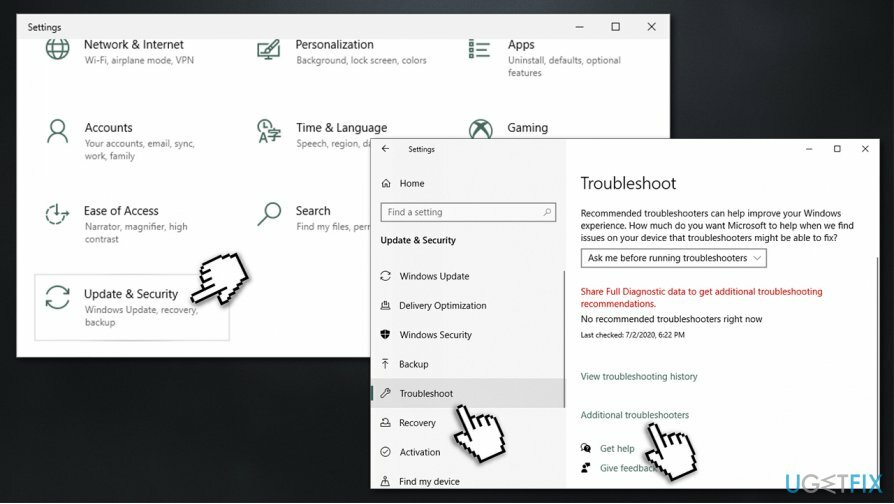
- Wählen Internetverbindungen und wähle Fehlerbehebung ausführen
- Warten Sie, bis Windows die Verbindungsprobleme findet und die Ergebnisse meldet
- Danach solltest du auch laufen Fehlerbehebung bei der Programmkompatibilität in der gleichen Weise.
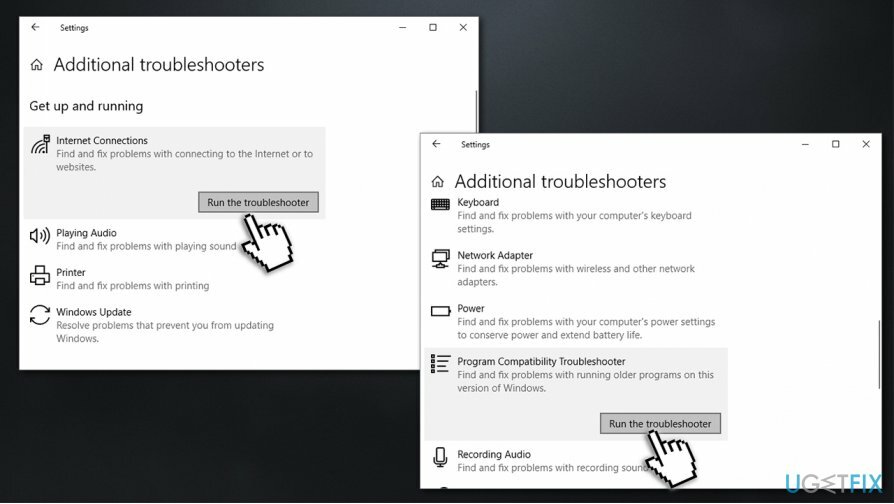
Abhilfe 5. Wechseln Sie zu Ethernet oder einem anderen Netzwerk
Um ein beschädigtes System zu reparieren, müssen Sie die lizenzierte Version von. erwerben Reimage Reimage.
Viele Benutzer, die das Problem gemeldet haben, verwendeten eine WLAN-Verbindung. Dies kann viele Gründe haben – geringe Signalstärke, alter Router usw. Wenn möglich, sollten Sie stattdessen versuchen, ein Ethernet-Kabel anzuschließen, und sicherstellen, dass Ihre Verbindung eine Geschwindigkeit von mindestens 4 MB/s erreicht, damit das Spiel ordnungsgemäß läuft. Sie können Ihre Verbindungsgeschwindigkeit überprüfen auf verschiedene Websites.
Da es Orte gibt, an denen Highspeed-Internet nicht einfach zu erreichen ist, können Sie auch versuchen, einen Hotspot über Ihr 4G- oder 5G-Telefonnetz einzurichten. Dies kann manchmal eine großartige Alternative für WLAN sein, insbesondere wenn Sie kein Ethernet-Kabel an den Computer anschließen können, auf dem Sie das Spiel spielen. Beachten Sie, dass das Spiel auch auf Mobilgeräten verfügbar ist, sodass Sie es stattdessen versuchen können.
Lösung 6. Optimieren Sie Ihre Router-Einstellungen
Um ein beschädigtes System zu reparieren, müssen Sie die lizenzierte Version von. erwerben Reimage Reimage.
Diese Fehlerkorrektur kann für einige Benutzer etwas schwierig sein, da die Routereinstellungen je nach verwendetem Gerätetyp variieren. Hier sind die allgemeinen Anweisungen zum Einstellen der richtigen Ports
- Eintippen cmd in der Windows-Suche und drücken Sie Eingeben
- Geben Sie im neuen Fenster den folgenden Befehl ein und drücken Sie Eingeben:
ipconfig /all
- Scrollen Sie nach unten, um zu finden Standard-Gateway-Adresse - Schreib es auf

- Ausgang Eingabeaufforderung
- Öffnen Sie nun Ihren Browser und geben Sie das Standard-Gateway-Adresse und drücke Eingeben
- Dies sollte Ihr Login-Panel öffnen – finden Sie die Login-Daten auf Ihrem Router (normalerweise auf der Rückseite).
- Suchen Sie nach dem Einloggen nach Port-Weiterleitung die normalerweise unter zu finden sind Erweiterte Einstellungen
- Geben Sie die erforderlichen Informationen ein:
Name/Beschreibung: Roblox
Typ/Dienst: UDP
Ankommend/Start: 49152
Privat/Ende: 65535
Repariere deine Fehler automatisch
Das Team von ugetfix.com versucht sein Bestes zu tun, um den Benutzern zu helfen, die besten Lösungen zur Beseitigung ihrer Fehler zu finden. Wenn Sie sich nicht mit manuellen Reparaturtechniken abmühen möchten, verwenden Sie bitte die automatische Software. Alle empfohlenen Produkte wurden von unseren Fachleuten getestet und freigegeben. Tools, mit denen Sie Ihren Fehler beheben können, sind unten aufgeführt:
Angebot
mach es jetzt!
Fix herunterladenGlück
Garantie
mach es jetzt!
Fix herunterladenGlück
Garantie
Wenn Sie Ihren Fehler mit Reimage nicht beheben konnten, wenden Sie sich an unser Support-Team. Bitte teilen Sie uns alle Details mit, die wir Ihrer Meinung nach über Ihr Problem wissen sollten.
Dieser patentierte Reparaturprozess verwendet eine Datenbank mit 25 Millionen Komponenten, die jede beschädigte oder fehlende Datei auf dem Computer des Benutzers ersetzen können.
Um ein beschädigtes System zu reparieren, müssen Sie die lizenzierte Version von. erwerben Reimage Tool zum Entfernen von Malware.

Um völlig anonym zu bleiben und den ISP und die Regierung vor Spionage auf dich solltest du anstellen Privater Internetzugang VPN. Es ermöglicht Ihnen, sich völlig anonym mit dem Internet zu verbinden, indem Sie alle Informationen verschlüsseln, Tracker, Werbung sowie schädliche Inhalte verhindern. Am wichtigsten ist, dass Sie die illegalen Überwachungsaktivitäten stoppen, die die NSA und andere Regierungsinstitutionen hinter Ihrem Rücken durchführen.
Während der Nutzung des Computers können jederzeit unvorhergesehene Umstände eintreten: Er kann sich aufgrund eines Stromausfalls abschalten, u. a Blue Screen of Death (BSoD) kann auftreten, oder zufällige Windows-Updates können den Computer beschädigen, wenn Sie einige Zeit weg waren Protokoll. Dadurch können Ihre Schularbeiten, wichtige Dokumente und andere Daten verloren gehen. Zu genesen verlorene Dateien können Sie verwenden Datenwiederherstellung Pro – es durchsucht Kopien von Dateien, die noch auf Ihrer Festplatte verfügbar sind, und ruft sie schnell ab.